突然ですが、皆さんは動画編集する時に「オーディオメーター」でちゃんと目で見て音量確認していますか?「オーディオゲイン」などを使って音量調整をしていますか?
「もちろん、ちゃんとやってるよ!」という方は、今日の記事は読み飛ばしてもらって大丈夫ですw
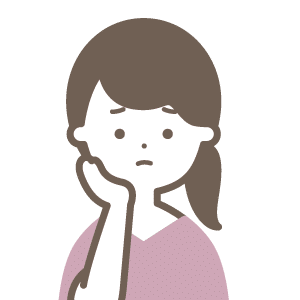
メーター?ゲイン?何それ??
という初心者の方向けに、動画編集する時の音量調整のやり方について、めちゃくちゃ簡単にお話しします。「これさえ守っていれば大丈夫!」という音量調整の基準(目安)もお伝えしますね。
なぜ「音量調整」が必要なのか?
それはズバリ「動画の離脱率を下げる」ためです!
Youtubeを見ている時に、BGMが大きくて声が聞こえづらい、SE(効果音)が大音量でビックリ…という経験をしたことはありませんか?

何気にものすごいストレスですよね…( ;∀;)
いくら動画の内容や、テロップなど他の編集が素晴らしくても、それぞれの音量が適切でないとかなり不快なため動画の離脱率が上がってしまうのです。
では、具体的にどうやって音量調節するのかを説明していきますね。
動画編集の音量調節のやり方
オーディオメーターで確認する
まずは、現状の音量を目で見て確認しましょう。
一番簡単なのは「オーディオメーター」を編集画面(ワークスペース)に表示させておくことです。
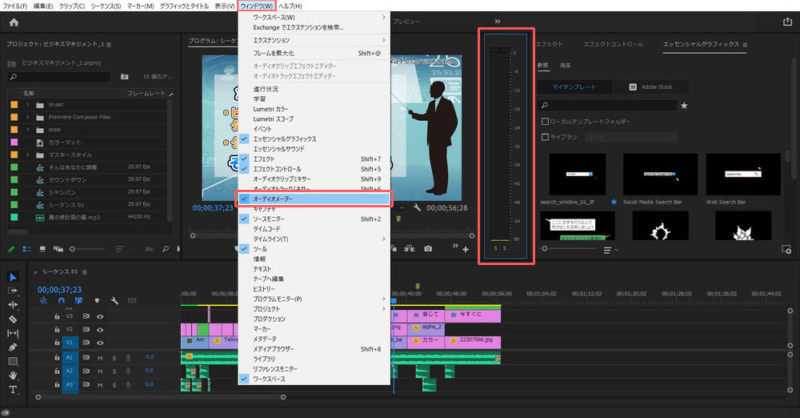
メニューの「ウィンドウ」→「オーディオメーター」にチェックを入れると、オーディオメーターが出てくるので、好きな位置に配置してください。
「オーディオメーター」を表示した状態で動画を再生(プレビュー)すると、音量が目で見てわかります。
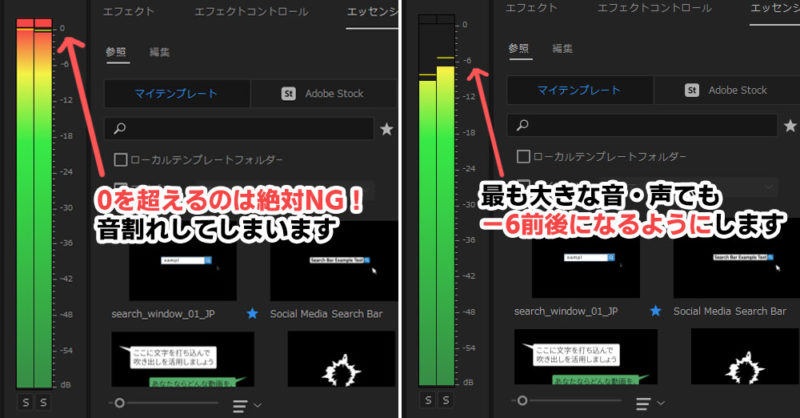
この時、メーターが0dBを超えていたら確実に音割れしているので、ボリュームを下げる必要があります。
一番大きな音でも-6dB前後にすると、大ボリュームの不快な動画…というのは避けることができます。
音量調整の基準
動画編集の音量調整の基準(目安)は以下の通りです。
BGM:-24dB前後
音声・SE:-6dB前後
BGM素材は、大きめの音量で作られている場合がほとんどなので、調整しないまま動画編集をしてしまうと、大音量でBGMが流れるビックリ動画になってしまうこと間違いなしです(-_-;)
必ず目で見て・耳で聞いて、音量調節するようにしましょう。
ナレーションや音声がある所は、BGMを小さめ(-30~-24dBくらいまでの間)に、SEも気持ち小さ目(-6dBギリギリくらい)にした方がバランスがいいです。
「オーディオトラックミキサー」を使ってさらに細かくチェック
先ほどご紹介した「オーディオメーター」だと、動画全体の音量しか確認できません。
BGM・SE・音声、それぞれのトラックの音量を目で見て確認したい時は「オーディオトラックミキサー」を使います。
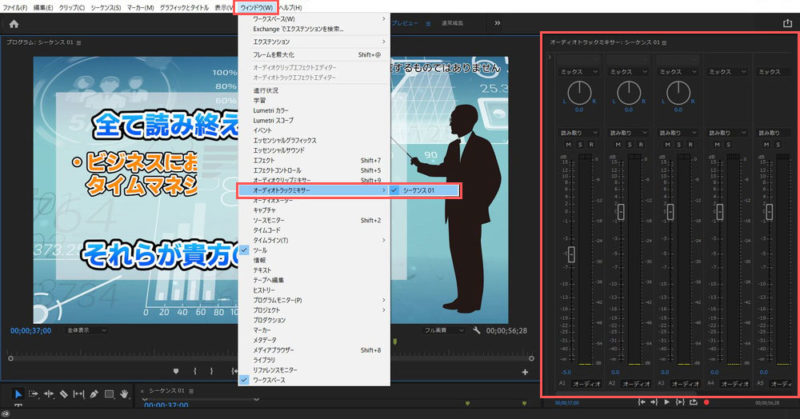
メニューの「ウィンドウ」→「オーディオトラックミキサー」にチェックを入れると、オーディオトラックミキサーが出てくるので、好きな位置に配置してください。
※いつも編集するワークスペースとは別に、確認用のワークスペースを作るのをオススメします。
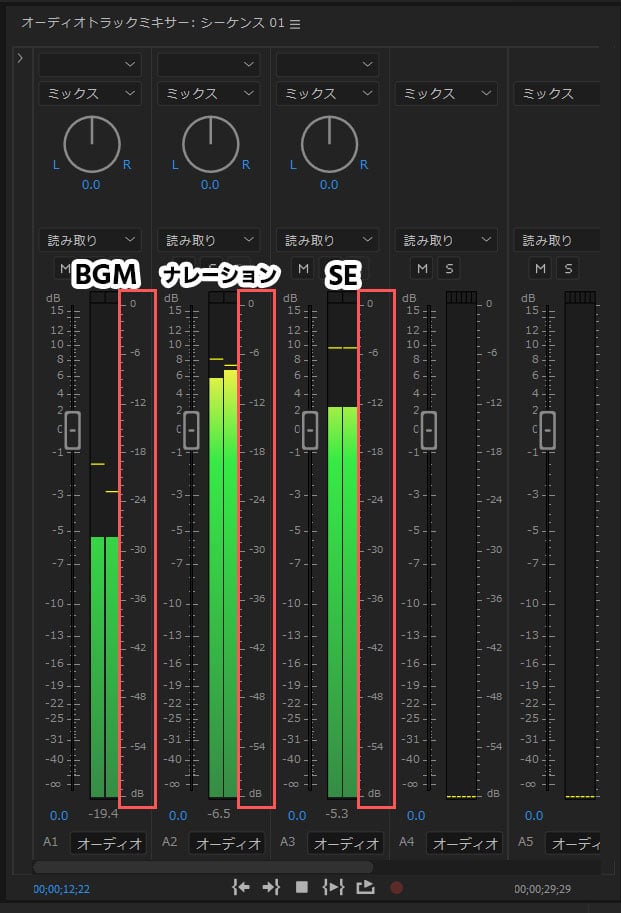
「オーディオトラックミキサー」では、このようにトラックごとのボリュームがチェックできます。
左側は音量を調整するバーで、右側の数字が音量の数値(dB)ですので、注意してくださいね^^
「オーディオゲイン」を使って音量を上げ下げする
音量調整にはいろんな方法がありますが、今回は簡単で確実な「オーディオゲイン」を使う方法をご紹介しますね。
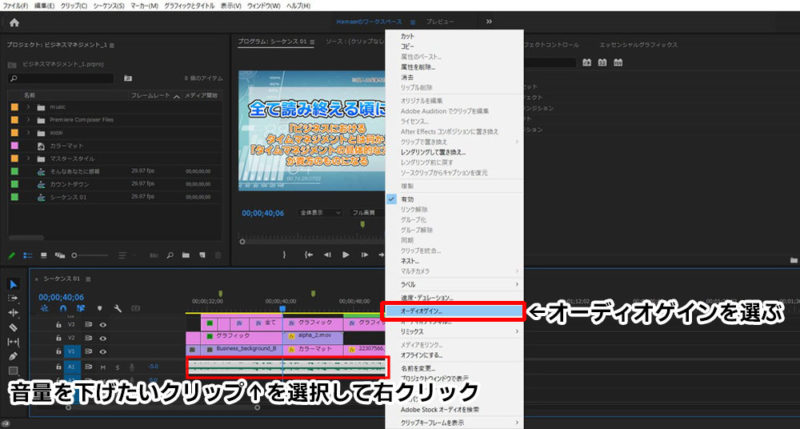
音量を下げたいクリップを選択して右クリック、メニューの中のオーディオゲインを選択します。

上から2番目のゲインの調整に数値を入力しましょう。
音量を上げたい時は0以上の数値を、下げたい時はマイナス(-)の数値を入力します。
再び聞いたり、「オーディオトラックミキサー」で確認して、いいバランスになるように調整していきます。
めんどくさがらずにキチンと音量調整しましょう
慣れるまでは何度も聞いたり、目で見ないとわかりませんが、慣れてくればオーディオトラックの波形を見れば大体のボリュームが分かるようになるので、何度も聞かなくても調整できるようになります。要は慣れです。
動画にとって音はかなり重要なポイントになります。編集が終わったら、早く提出してしまいたい気持ちはわかりますが、ひと手間、効果音やBGMの音量もしっかり気を配りましょう。
広告動画の案件獲得にはポートフォリオ(サンプル動画)や実績の動画が必須!
実際の広告動画依頼に近い形でポートフォリオとして公開可能な動画が作れる「Adobe Premiere Pro広告動画編集スターターセット」をnoteにて販売中!
広告動画編集を始めたい方は是非チェックしてみてください!




